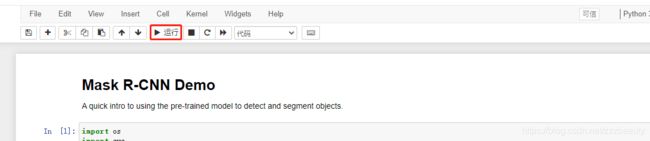基于 Win10 的 Mask RCNN 环境搭建(CPU版)
主要参考:https://zhuanlan.zhihu.com/p/160913716
感谢大佬!!!
我再复现的过程中还遇到了一些问题,所以想要重新将步骤梳理一下。
1、安装Anaconda
因为我电脑安装的python版本是3.7,而在这里需要的环境是3.6版本
Anacoda官网
下载完之后打开:Anaconda Prompt (以管理者身份)
切换路径到Anaconda–>envs下面:创建虚拟环境
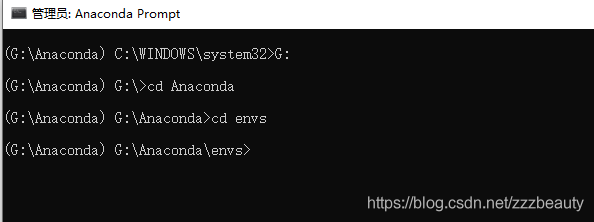
conda create -n MaskRCNN python=3.6 //名为MaskRCNN,python版本为3.6
activate MaskRCNN // 激活环境(也可能是conda activate MaskRCNN)
2、升级pip
pip install --user --upgrade pip
3、安装 TensorFlow
这里选择安装的 TensorFlow 版本是 1.5.0
使用镜像下载更快:!
CPU 安装命令改为:
pip install -i https://pypi.douban.com/simple tensorflow==1.5.0
GPU 安装命令改为:
pip install -i https://pypi.douban.com/simple tensorflow-gpu==1.5.0
4、安装 Keras
安装 Keras 的方法与安装 TensorFlow 类似。需要注意的是 TensorFlow 与 Keras 版本的匹配。
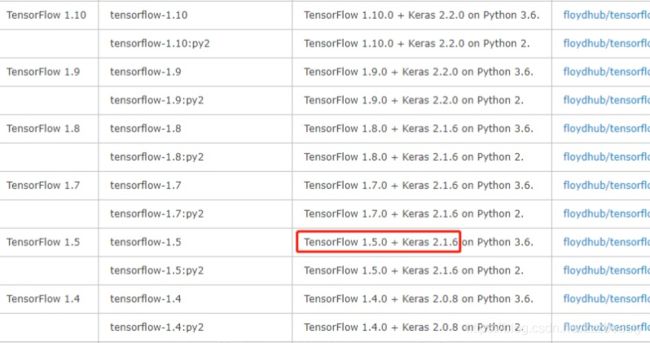
pip install -i https://pypi.douban.com/simple keras==2.1.6
安装完成之后,可以验证。进入 Python 环境,输入 “import tensorflow as tf” 和 “import keras”,如果没有报错,则证明 TensorFlow 和 Keras 均安装成功。
✨我在验证的时候是报出了警告,但是对后面没有影响!

5、安装 requirements.txt 中的所有 Python 库
在刚下载的 Mask RCNN 源代码的根目录下有一个 requirements.txt,里面包含了所需的所有 Python 库。因此,我们还要安装:
numpy
scipy
Pillow
cython
matplotlib
scikit-image
opencv-python
h5py
imgaug
IPython[all]
安装方法也很简单,例如安装 numpy:
pip install -i https://pypi.douban.com/simple numpy
其他 Python 库的安装类似。
6、下载 Mask RCNN 开源库
下载地址,点这里!https://github.com/matterport/Mask_RCNN
下载整个项目
同时下载 Mask RCNN 的预训练模型 “mask_rcnn_coco.h5”
“mask_rcnn_coco.h5” 下载地址:
这里!!!https://github.com/matterport/Mask_RCNN/releases/tag/v2.0
在里面的 Mask R-CNN 2.0 下找到 “mask_rcnn_coco.h5” 并下载,在页面底端:

放置于本地 Mask_RCNN 开源库的根目录下。

7、安装 pycocotools 库
如果需要在 COCO 数据集上训练或测试,需要安装 pycocotools(coco 数据集的应用 API)。如果你不需要在 COCO 数据集上训练和测试,只使用 Mask RCNN 训练自己的数据集,则可以直接跳过这一步。
1)下载 pycocotools 源文件
这里!https://github.com/philferriere/cocoapi
2)提前准备
安装 Cython(之前在 requirements.txt 中已经安装过了)
安装 VS2015 环境(!!!必看!!!)
下载镜像.iso版(3G多)
这!http://download.microsoft.com/download/0/B/C/0BC321A4-013F-479C-84E6-4A2F90B11269/vs2015.com_enu.iso
我按照默认路径进行的安装,安装结束之后(中途会报错:有些包损坏,直接选择skip就好)
安装过程有点漫长。。。。
安装好之后,添加环境变量:

打开vs2015,新建项目,选择c++语言,安装缺少的包。
(经过这一步,可以防止出现报错缺少 xxxx.bat 【具体名字忘了。。】)

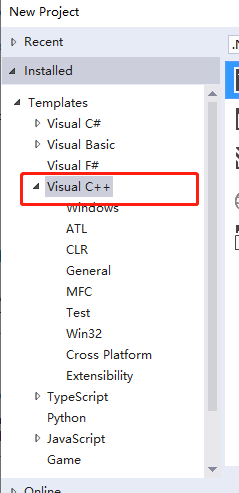
8、打开 Anaconda Prompt,进入 MaskRCNN 环境;
切换到 cocoapi\PythonAPI 目录;
依次运行:
python setup.py build_ext --inplace
python setup.py build_ext install
进入 Python shell,输入以下命令,验证 pycocotools 是否安装成功:
from pycocotools.coco import COCO
from pycocotools import mask
若未报错,则证明安装成功!
9、验证环境搭建是否成功
下面使用 Mask RCNN 源代码提供的 demo 程序,验证一下环境是否搭建成功。
首先,打开 Anaconda Prompt,进入 MaskRCNN 环境,安装 jupyter notebook,方法与上面安装其它 Python 库类似,也可以在 Anaconda Navigator 中直接安装。
然后,在 Anaconda Prompt 中,输入 “jupyter notebook”,打开 jupyter notebook。
接着,打开 Mask RCNN 源代码 samples 目录下的 demo.ipynb 文件。
在这里我建议是:自己手动点运行一步一步进行。
✨踩坑
1、:h5上次生成时遭到了中止,所以把文件夹里面的删掉,添加上第六步中下载的h5文件,再从头开始执行。
h5py_objects.pyx in h5py._objects.with_phil.wrapper() h5py_objects.pyx in h5py._objects.with_phil.wrapper() h5py\h5f.pyx in h5py.h5f.open() OSError: Unable to open file (truncated file: eof = 165511168, sblock->base_addr = 0, stored_eof = 257557808)
解决办法:

!!!我还发现了一个现象,如果第六步中没有添加已经训练好的h5文件,而是执行demo时自己从网络下载h5文件,最后的识别结果是混乱状态。
2、keras版本maskrcnn提示str object has no attribute decode
报错:
AttributeError: 'str' object has no attribute 'decode'
解决办法:
卸载原来的h5py模块,安装2.10版本
pip install h5py==2.10 -i https://pypi.tuna.tsinghua.edu.cn/simple/
最后运行成功:
最后最后提醒一下:
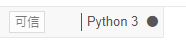
当右上角这个圆是实心的时候,代表正在运行!
识别的时候,可以自己指定照片哦~